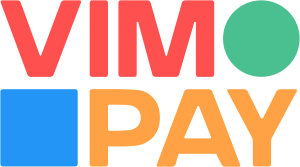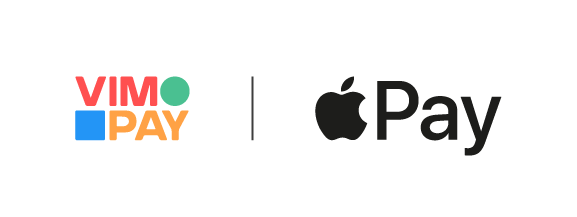So einfach wie schnell.
Mit Apple Pay schnell und einfach mit der VIMpay Mastercard direkt per iPhone bezahlen.
Keine Hand frei?
Schnell mit Apple Pay auf der Apple Watch bezahlen. Halte die Apple Watch einfach an das Terminal.
Privat. Sicher. Apple Pay.
Apple Pay nutzt die in Apple Geräten integrierten Sicherheitsfeatures, einschließlich Face ID und Touch ID.
Bezahle mit Apple Pay in deinem Lieblingsgeschäft.
Einfach beim iPhone zweimal die Seitentaste drücken, mit Face ID, Touch ID oder dem Code authentifizieren und das Gerät zum Bezahlen an das Lesegerät halten.
Bei der Apple Watch wird einfach zweimal die Seitentaste gedrückt und das Gerät dann an das Lesegerät gehalten, um einen Kauf abzuschließen.
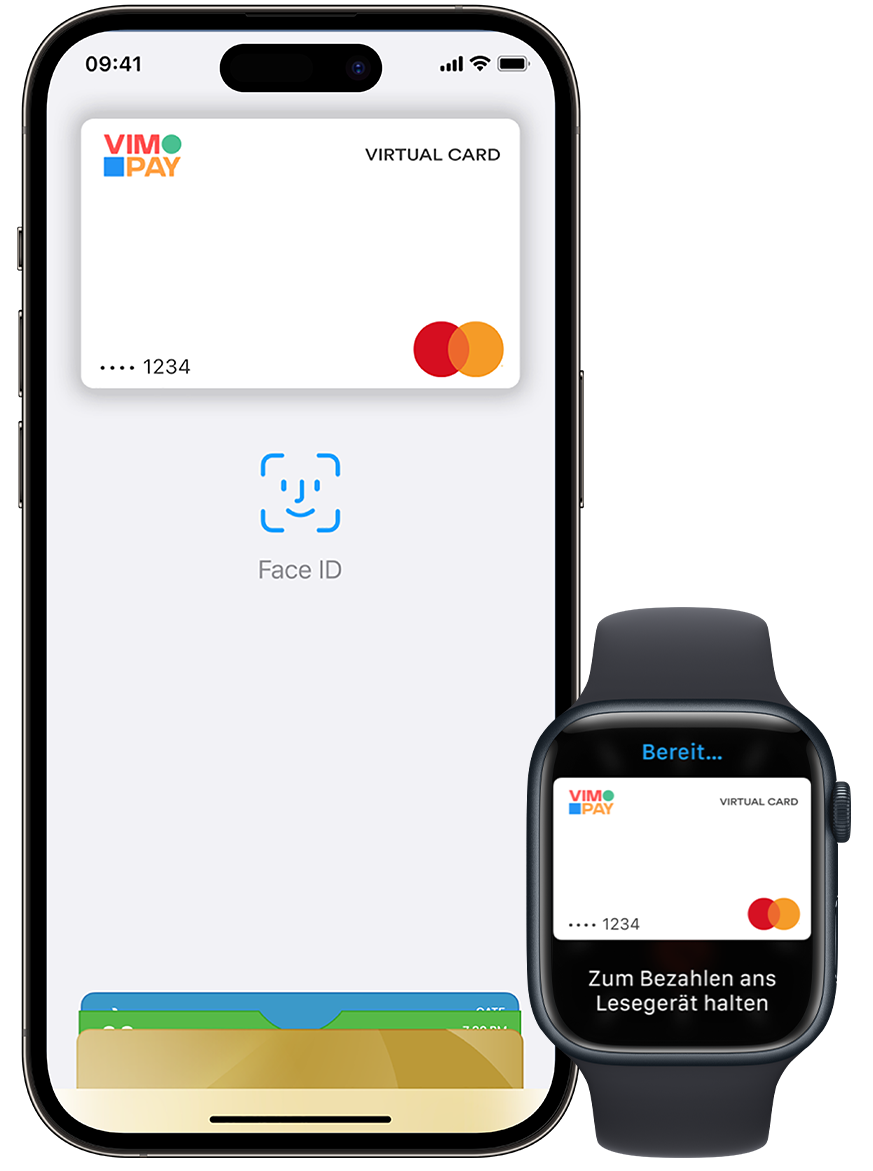
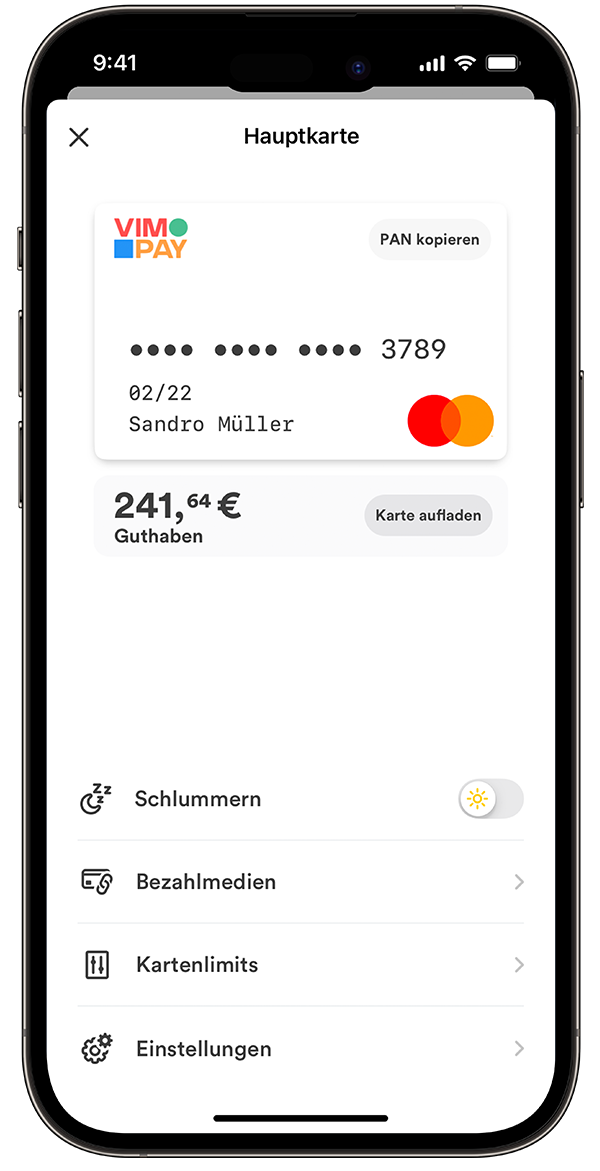
Ganz einfach online und in Apps zahlen.
Mit Apple Pay werden Informationen wie Name und Adresse beim Zahlen automatisch eingefügt. So geht Bezahlen schneller als je zuvor.
Einfach online und in Apps auf ![]() achten. Bezahlen ist einfach und sicher – direkt vom iPhone, der Apple Watch, dem iPad oder dem Mac.
achten. Bezahlen ist einfach und sicher – direkt vom iPhone, der Apple Watch, dem iPad oder dem Mac.
Apple Pay. Gemacht, um sicher zu sein.
Apple Pay nutzt die in Apple Geräten integrierten Sicherheitsfeatures, einschließlich Face ID und Touch ID. Sie wurden dafür entwickelt, damit nur du Zahlungen autorisieren kannst.
Deine Kartennummer wird niemals auf dem Gerät oder den Apple Servern gespeichert. Und wenn du etwas bezahlst, gibt Apple deine Kartennummer niemals an die Händler weiter.
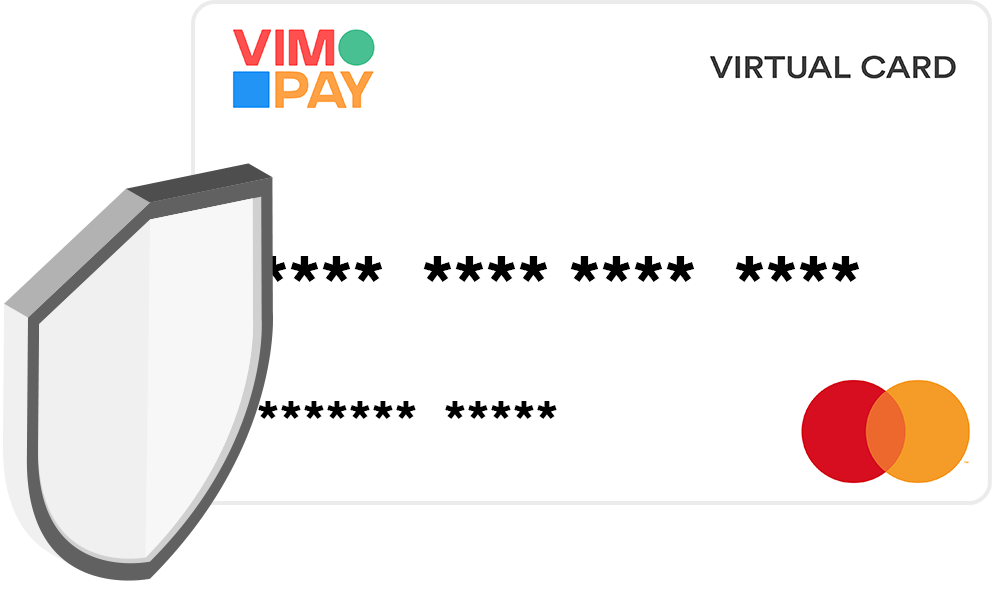
Apple Pay einrichten
Über die VIMpay App: Öffne in VIMpay deine digitale Karte und klicke auf „Hinzufügen zu Apple Wallet“. Du wirst in die Wallet App geleitet und kannst dort deine Karte sofort hinterlegen.

Über die Wallet App: Um loszulegen, einfach Apple Wallet auf dem iPhone öffnen und auf das Pluszeichen (+) tippen. Die Karte kann auch zu jeder gekoppelten Apple Watch hinzugefügt werden.
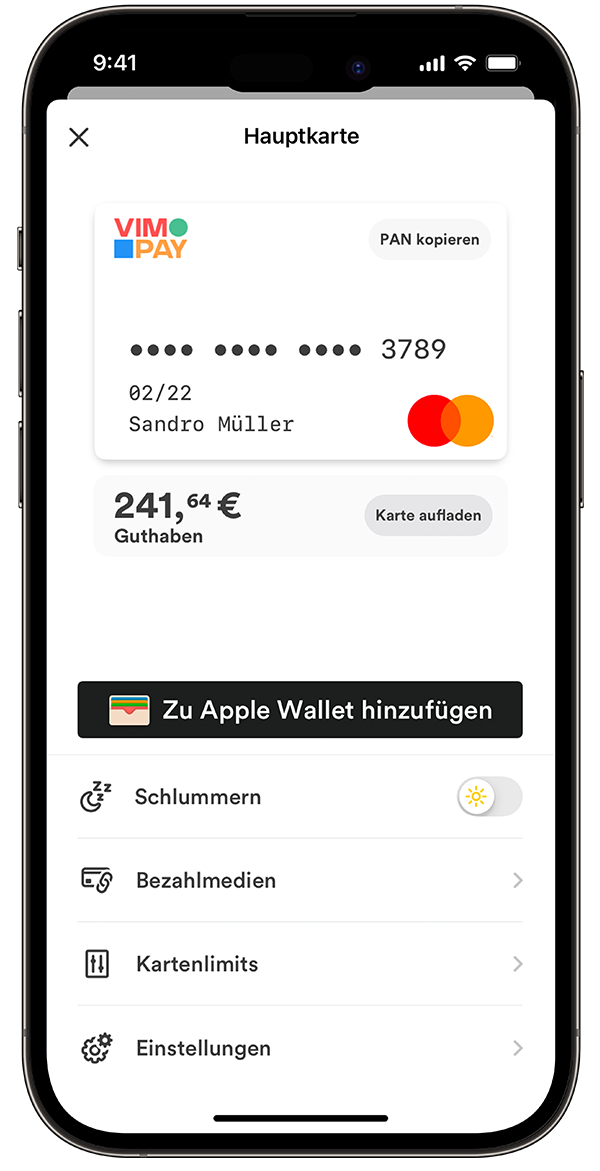
VIMpay für Apple Pay aufladen
Um mit VIMpay und Apple Pay zu bezahlen, musst du zunächst Guthaben auf deinen VIMpay Account aufladen.
Verbinde dazu dein Bankkonto mit deinem VIMpay Account und nutze die Blitz-Aufladung, um Guthaben in Echtzeit auf deine VIMpay Mastercard zu laden.
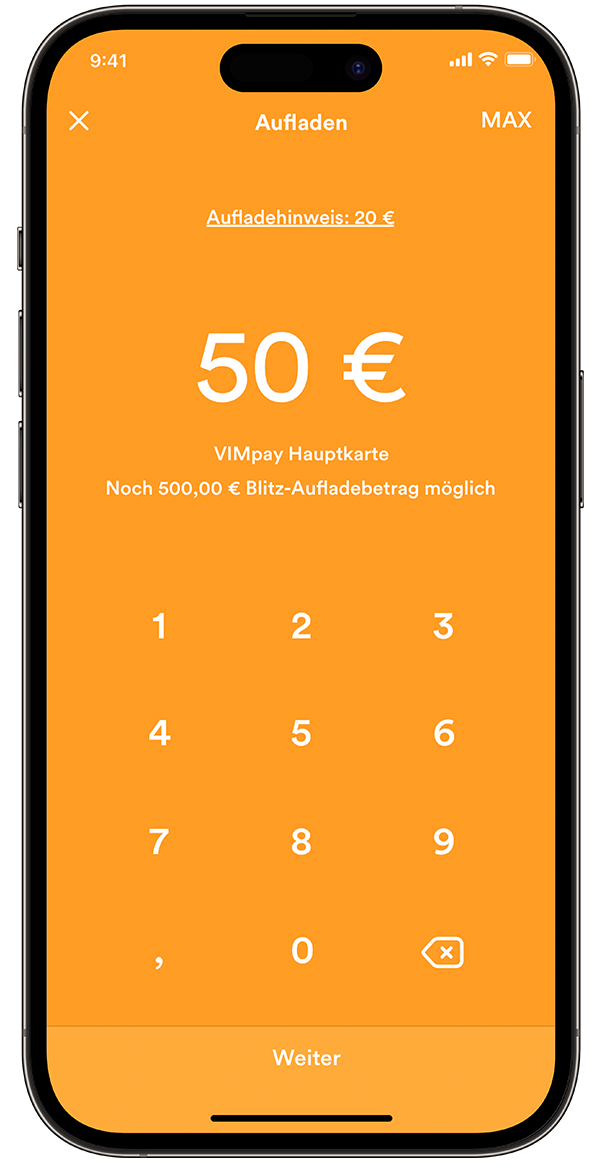
Mit Apple Pay bezahlen
Wenn du Guthaben auf deine VIMpay Mastercard aufgeladen hast, kannst du schnell und sicher mit Apple Pay in Geschäften mit deinem iPhone oder deiner Apple Watch bezahlen.
Nutze Apple Pay überall dort, wo du eines dieser Symbole siehst:
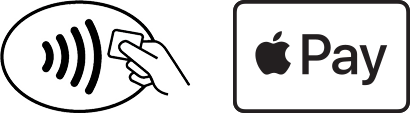
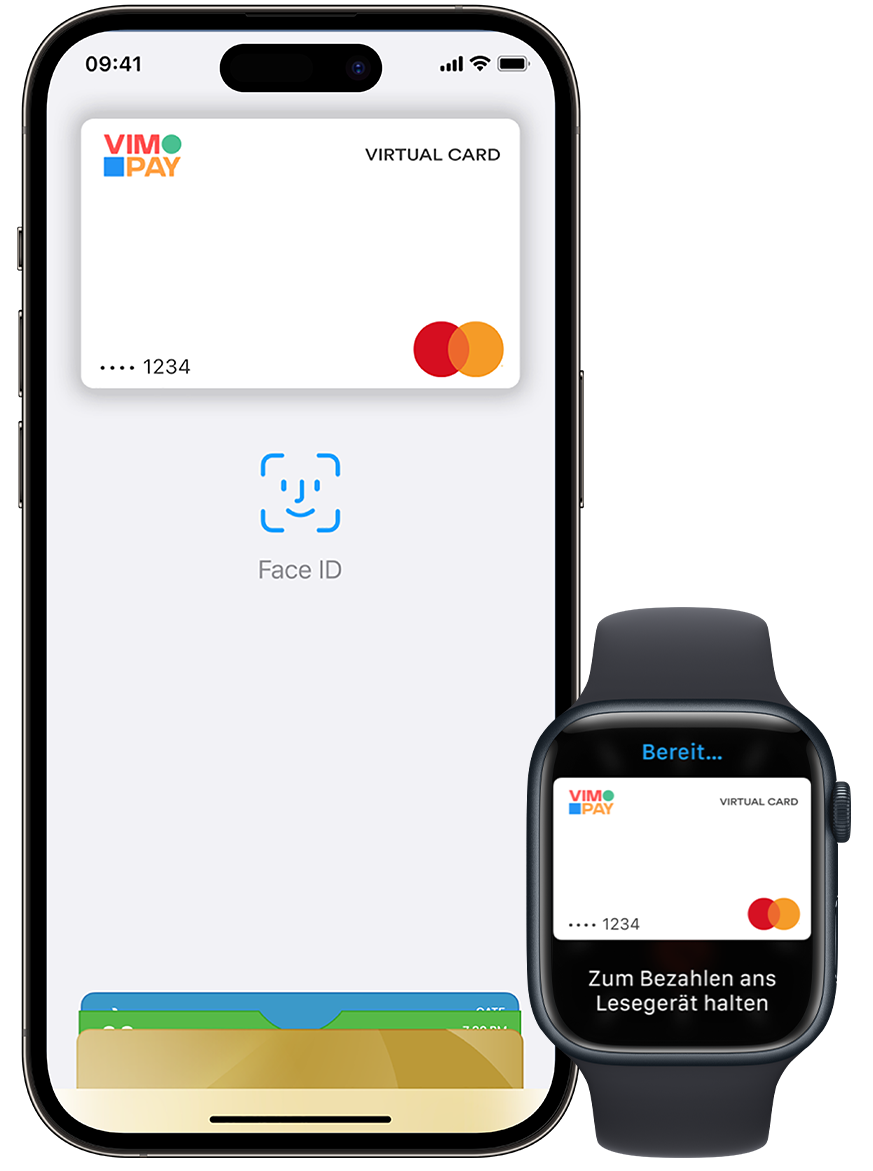
Sicherheit bei
Apple Pay
- Sicherer bezahlen
Wenn du etwas kaufst, benutzt Apple Pay eine gerätespezifische Nummer zusammen mit einem einzigartigen Transaktionscode. Deine vollständige Kartennummer wird niemals auf deinem Gerät oder auf Apple Servern gespeichert und kann nicht mit Händlern geteilt werden.. - Mit Touch ID und Face ID gesichert
Jede Transaktion wird durch deinen Fingerabdruck oder dein Gesicht überprüft, um dich vor Betrug zu schützen. - Deine Einkäufe bleiben Privatsache
Apple Pay speichert keine Transaktionsdaten, die zu dir zurückverfolgt werden können, um sicherzustellen, dass alle deine Käufe vertraulich sind.
Noch Fragen?
Du kannst deine VIMpay Mastercard ganz einfach zu Apple Pay hinzufügen.
iPhone – Option 1
- Öffne die VIMpay App auf deinem iPhone.
- Registriere dich als Neukunde für VIMpay.
- Rufe deine digitale VIMpay Karte auf und klicke auf den Button „Hinzufügen zu: Apple Wallet“.
- Folge den Anweisungen in der Wallet App.
iPhone – Option 2
Öffne die Wallet App.
- Tippe oben rechts auf das Pluszeichen.
- Wähle VIMpay in der Liste aus und folge den Anweisungen auf dem Display.
Apple Watch
Öffne auf deinem iPhone die Apple Watch App
- Tippe auf „Wallet & Apple Pay“ und wähle „Kredit- oder Debitkarte hinzufügen“
- Wähle VIMpay in der Liste aus und folge den Anweisungen auf dem Display
iPad
Wähle „Einstellungen“.
- Tippe auf „Wallet & Apple Pay“ und weiter auf „Kredit- oder Debitkarte hinzufügen“.
- Wähle VIMpay in der Liste aus und folge den Anweisungen auf dem Display.
MacBook Pro mit Touch ID
Gehe zu den Systemeinstellungen.
- Wähle „Wallet & Apple Pay“ und klicke auf das Pluszeichen, um eine Karte hinzuzufügen.
- Wähle VIMpay in der Liste aus und folge den Anweisungen auf dem Display.
Mit Apple Pay kannst du schnell und sicher in Geschäften, Apps und im Web bezahlen. Nutze Apple Pay dort, wo du eines dieser Symbole siehst:
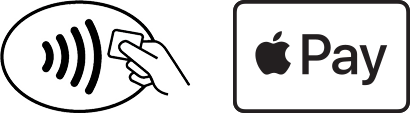
In Geschäften bezahlen
Schließe mit Apple Pay schnell Käufe in Geschäften ab. Es ist ganz einfach:
- iPhone: Einfach beim iPhone zweimal die Seitentaste drücken, mit Face ID, Touch ID oder dem Code authentifizieren und das Gerät zum Bezahlen an das Lesegerät halten.
- Apple Watch: Bei der Apple Watch wird einfach zweimal die Seitentaste gedrückt und das Gerät dann an das Lesegerät gehalten, um einen Kauf abzuschließen.
In Apps und auf Websites bezahlen
Bezahle mit Apple Pay einfacher und schneller in Apps und im Web, ohne unnötige Formulare ausfüllen oder Accounts erstellen zu müssen.
- iPhone / iPad: Wähle in Apps oder auf Website in Safari einfach Apple Pay aus, wenn du deinen Kauf abschließt, und bestätige die Zahlung mit Face ID oder Touch ID.
- Mac: Um in Safari auf Website zu bezahlen, wähle Apple Pay aus und bestätige die Zahlung mit deinem iPhone oder deiner Apple Watch. Auf dem MacBook Pro bezahlst du mit Touch ID auf der Touch Bar.
Apple Pay nutzt die in Apple Geräten integrierten Sicherheitsfeatures, damit deine Käufe privat und sicher bleiben. Alle Transaktionen erfordern Face ID, Touch ID oder einen Code auf dem iPhone, iPad oder Mac und einen doppelten Tastendruck auf der Apple Watch. Diese Features wurden dafür entwickelt, damit nur du mit Apple Pay etwas kaufen kannst.
Die Kartennummer wird niemals auf dem Gerät oder den Apple Servern gespeichert. Und wenn du etwas bezahlst, gibt Apple deine Kartennummer niemals an die Händler weiter. So bleiben deine Informationen privat und zusätzlich vor Betrug geschützt.